Knoppix 5.3.1CD版ではwineが削除されたので、windowsアプリを簡単な手続きで利用する事ができなくなってしまいました。
そこで、何とかならないものなのかやって見たのですが、Linux初心者にはなかなかの難物。あれこれ試行錯誤を重ねながら、何とかWindowsアプリを正常に起動できるまでになったので、備忘録として残しておく事にしました。
以下はその過程を記したものです。
■実験1
使用jカード:
・KNOPPIX 5.3.1 USBメモリ版用に1GBのUSBメモリ
・「継続的なKNOPPIXのイメージを作成」用に256MBのUSBメモリ
(1)WineHQにアクセス
「Method 2: Download .deb and manually install it」の「binary list」をクリック
このページにはたくさんのファイルがあり、どれが最適なのか、良く分からないので、取りあえずLenny i386のwine_1.1.14-winehq1-1_i386.debで試してみる事にした。
改めて下のほうを見るとバージョンの新しいwine_1.1.18-winehq1-1_i386.debと言うのがあるので、先にこれを試して見たほうが良かったかも 。(実験2参照) 
(2)ターミナルでwineをインストールするとき使うファイル名をコピー
WineHQによるとインストール方法は
---------------------------------------------------------------------------------------
Open a terminal
cd ~ #to go to your home directory
su #to log as root
dpkg -i wine_1.1.xxx.deb #change xxx with your chosen package, this will install wine
---------------------------------------------------------------------------------------
wineのファイル名は入力ミスを起こし易いので貼り付けで対処する事にした。
・デスクトップに保存したファイルを選択して「名前の変更」 
・ファイル名を全て選択したら、「コピー」 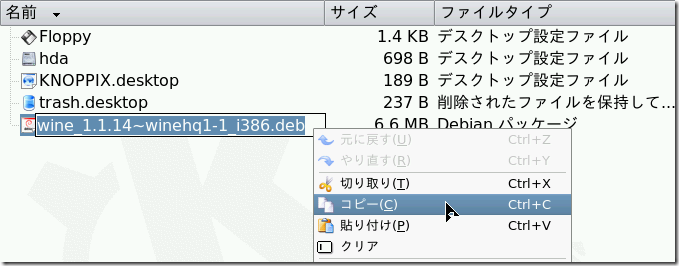
(3)ターミナルを開く
~$ su
# cd Desktop
# dpkg –i wine_1.1.14~winehq1-1_i386.deb
※「wine_1.1.14~winehq1-1_i386.deb」は貼り付けを使う。
※Mozilla~と言うエラーメッセージが表示されたが意味不明。だがとにかくインストールされた模様。
(4)Windowsアプリをwineで起動
USBタイプのJTrimをデスクトップに保存し、JTrim.exeを「wine windows program Loaderで開く」で起動したが、メニューの漢字が表示されず。(インストール版でも結果は同じ。)
・これはwineの設定を行うwinecfgを開いても同様に漢字が表示されない。 
(5)メニュー部を正常に表示させるための対策 (「表示/隠しファイルを表示」で行なう)
・wineが使っているフォルダを検索(インストール版のJTrimが登録されている) 
windowsフォルダ内のFontsを見たが空であった。これが原因で漢字が表示されないらしい。
(6)KnoppixのフォントをWindows/Fontsにln –s のコマンドを使ってシンボリック・リンクを作成
・Knoppixで使っているフォントの場所 

Knoppixで使っているフォントは/usr/share/fonts/truetype/ipafontにあったので、その中のひとつipagui.ttfに決めこれにシンボリック・リンクを貼ることにした。
・wine設定GUIの文字化け対策
ln –s /usr/share/fonts/truetype/ipafont/ipagui.ttf /KNOPPIX.IMG/root/.wine/drive_c/windows/Fonts/
をやると、wine設定GUIに漢字が表示された。 
しかし、JTrimは相変わらず漢字が表示されない。
・Windowsアプリの文字化け対策
ln –s /usr/share/fonts/truetype/ipafont/ipagui.ttf /home/knoppix/.wine/drive_c/windows/Fonts/ 
これでJtrimのメニューに漢字が表示された。(最初はカタカナと英数字のみが表示されていた。) 
■実験2
使用カード:
・KNOPPIX 5.3.1 USBメモリ版用に1GBのUSBメモリ(実験1と同じもの)
・「継続的なKNOPPIXのイメージを作成」用に4GBのSDHCメモリカード
実験1ではバージョンの低いLenny i386のwine_1.1.14~winehq1-1_i386.debだったので、今度はwine_1.1.18~winehq1-1_i386.debを入れて見た。
実験1と同様に
~$ su
# cd Desktop
# dpkg –i wine_1.1.18~winehq1-1_i386.deb
とやると前バージョンの置換が始まった。 
ここでWindowsアプリのJTrimを起動したら、メニューが漢字になっていない。どうもバージョンが変わって、前の設定では駄目になったようだ。そこでフォントの場所を確認した結果、wineで使っているのは
/KNOPPIX.IMG/home/knoppix/.wine/drive_c/windows/Fonts と
/home/knoppix/.wine/drive_c/windows/Fonts
になっていた。 (KNOPPIX.IMGは「継続的なKNOPPIXのイメージを作成」で作成したイメージファイル)
実験1ではシンボリック・リンクでWindowsアプリの日本語化で行なったが、 今度は直接
/usr/share/fonts/truetype/ipafont/ipagui.ttf をコピペで
/KNOPPIX.IMG/home/knoppix/.wine/drive_c/windows/Fonts に入れてみた。
続けて、/home/knoppix/.wine/drive_c/windows/Fonts を見たら既にipagui.ttfが入っていた。これはimageファイルと同期した結果のようだ。 
ここでJTrimを開いたら日本語になっていたので、この方法で良いと言うことだ。
もし、Windowsのフォントを利用したいときは実験1でやったように、シンボリック・リンクをWindows/Fontsに張れば良いはず。
なおwine設定ファイルの場所は下図(これを開くとwine設定画面が出る。) 
結論:KNOPPIX5.3.1USBメモリ版の場合はこの実験2の方法が簡単でいい。
次にMicrosoft Office 2000 Personalをインストールしてみた。setup.exeを起動すると、oleaut32.dllの互換性がないので更新してから再度実行せよとのメッセージが出たので、Windowsのドライブを開き、system32内のoleaut32.dllをコピペでwine側の同フォルダに入れて、再度セットアップを始めたら、すんなり、いつもの画面になり、インストールできた。Ubuntu 8.10でも同様の事をやったが、Knoppixはセットアップ画面が日本語になったのとoleaut32.dllをコピペで出来たので、Knoppixの方がやり易しかった。
またwineのこのバージョンではKメニューにwineメニューが追加され、Word,Excelもここから起動できた。
●次回はwine_1.1.18~winehq1-1_i386.deb(Squeeze i386)で試してみよう。
※関連ページ:アウルネットで使用中のフリーソフト
Knoppix 5.3.1 USBメモリ版にWineをインストールしWindowsアプリを動作させる方法案
Copyright(C) Owlnet All Rights Reserved.